Идва време в живота на потребителя на персонален компютър, когато той се запознае с такова допълнително устройство като скенер или копирна машина. Той трябва да копира или сканира всякакви изображения или текстове за свои цели. След това снимките се коригират и текстовете се разпознават. Понякога се случва документът, който сте отпечатали, да съдържа няколко грешки. Но за късмет оригиналът на този документ не е на вашия компютър. Скенерът и съответната програма ще ви помогнат в това.
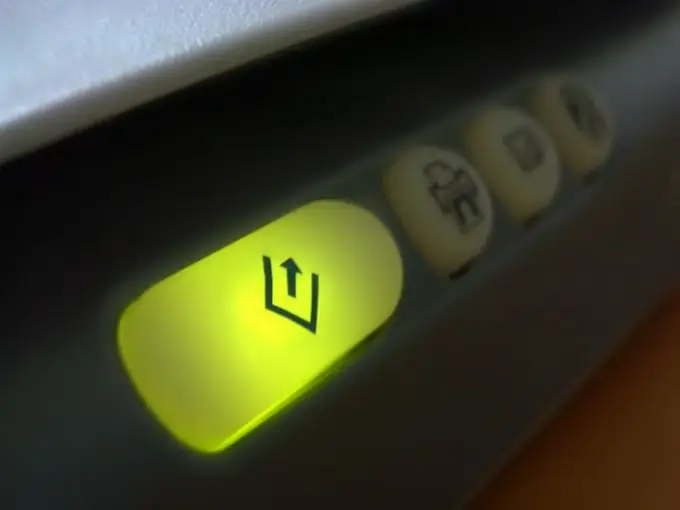
Необходимо
Софтуер на ABBYY Fine Reader
Инструкции
Етап 1
С тази програма можете да правите каквото искате със сканиран документ или изображение. Но програмата изисква активиране на уебсайта на разработчика, което ще изисква да платите пари за работата на програмата. След като инсталирате и активирате програмата, в главния прозорец кликнете върху бутона Сканиране и четене.
Стъпка 2
В прозореца, който се отваря, ще бъдете помолени да изберете източника на вашия документ, изберете елемента "От скенера" - щракнете върху бутона "Напред".
Стъпка 3
Сканирането се извършва в 2 стъпки:
- предварителен преглед - щракнете върху съответния бутон и задайте необходимите цветови настройки, ако е необходимо;
- сканиране - тази процедура е много по-бавна от визуализацията.
Стъпка 4
След това преминете към следващата стъпка - разпознаване на текст. В нов прозорец трябва да посочите на какъв език е отпечатан вашият документ - щракнете върху бутона „Напред“. OCR стартира.
Стъпка 5
След като завършите тази процедура, обърнете внимание на качеството на разпознаване. Елементите на разпознатия документ, които са подчертани в цвят, трябва да бъдат редактирани. Това се дължи на лошото качество на печат на документа. След като коригирате всички грешки, копирайте текста в документ на Word и запазете.






